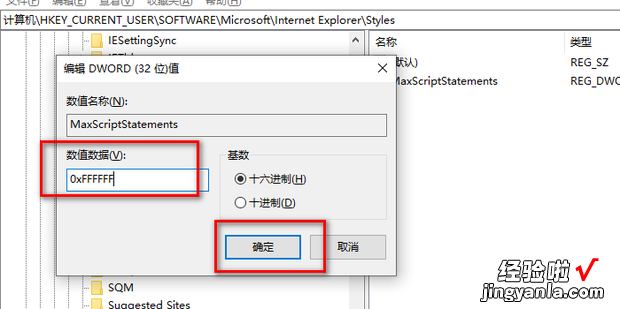现在给大家介绍一下浏览器提示停止运行此脚本怎么处理

方法
首先在运行窗口输入regedit命令后点击确定 。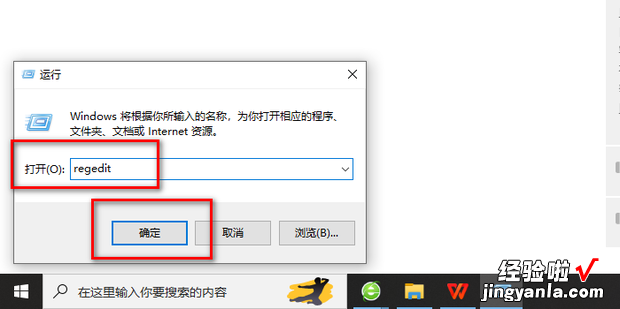
依次进入HKEY_CURRENT_USER\Software\Microsoft\Internet Explorer文件夹中 。
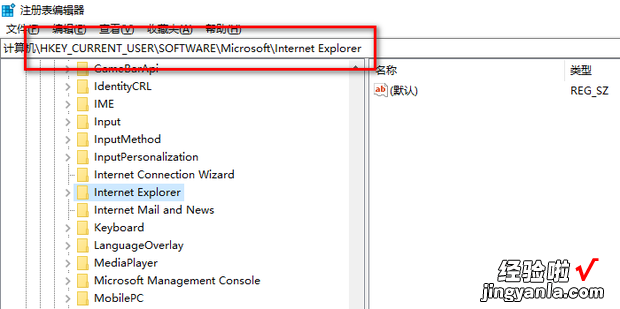
【浏览器提示停止运行此脚本怎么处理】
然后在Internet Explorer文件夹上点击鼠标右键选择新建->项 。
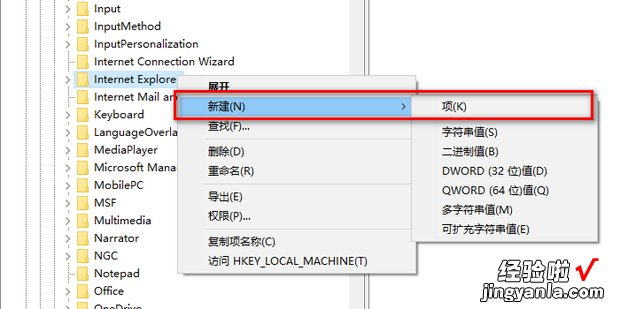
将新建的项命名为Styles然后点击鼠标右键选择新建->DWORD(32位)值 。
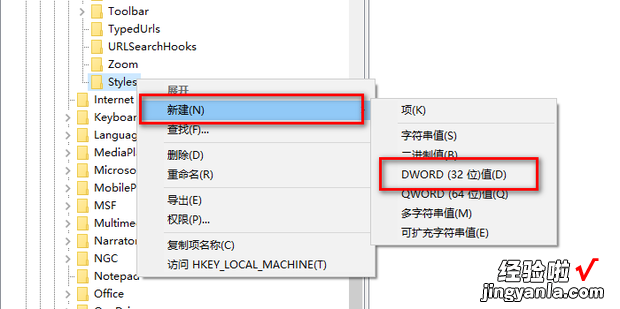
将新建的DWORD(32位)值命名为Ma来自xScriptStatements,然后点击鼠标右键选择修改 。
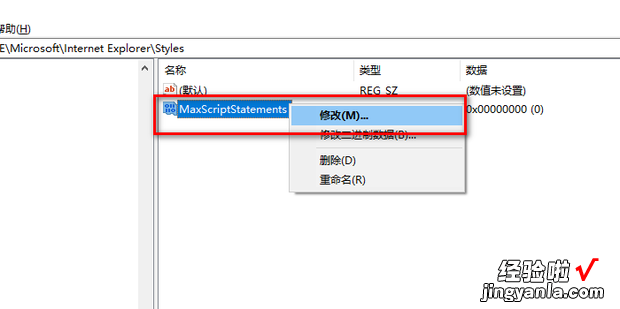
最后将数值数据修改为0xFFFFFFFF后点击确定即可 。